fanuc-0i-m数据备份详细步骤说明
FANUC 0i系列用232通讯口进行数据备份步骤

使用PCIN 软件实现PC 与FANUC-Oi的数据通讯, 根据现场使用的情况来看, 效果十分理想。
1 硬件配制(1)FANUC-0i 数控系统。
(2)486 以上IBM 兼容机。
(3) 通讯电缆( 电缆的具体连接见图1)。
(4)SIEMENS-PCIN 软件4.32 或以上版本。
图1 通讯电缆连接图2 数据通讯数据通讯可实现PROGRAM( 零件程序) 、PARAMETER( 机床参数) 、PITCH ( 螺距误差补偿表) 、MACRO( 宏参数) 、OFFSET( 刀具偏置表) 、WORK( 工件坐标系) 、PMC PARAMETER (PMC 数据) 的传送, 但需分别设置PC 端和CNC 端相应的通讯协议。
机床参数、螺距误差补偿表、宏参数、工件坐标系数据传输的协议设定只需在各自的菜单下设置, 协议与零件程序传送的协议相间,PMC 数据的传送则需更改两端的协议。
2.1 通讯线路的连接通讯电缆的两头分别连接到PC 和CNC 。
( 警告: 由于台式机的漏电可能引起RS232 接口的损坏, 若使用台式计算机则必须将PC 的地线与CNC 的地线牢固地连接在一起。
)2.2 设置PC 机PCIN 软件的通讯协议(1) 运行PCIN 软件后出现下列菜单:V24-INI DATA-IN DATA-OUT FIIE SPECIAL PC-FORMAT AR-CHIV-FIIE EXIT 。
(2) 使用左、右光标键, 选择V24-INI, 回车确认, 出现下列菜单:COM NUMBER 1( 根据PC 实际使用的通讯端口选择),BAUDRAIE 19200 ( 波特率),PARTIY EVEN ( 奇偶检验),2 STOP BITS( 停止位2 位),7 DA TA BITS( 数据位7位),X ON/OFF SET UP,END W-M30OFF ,TIME OUT 0S,BINFINE OFF ,TURBOMODE OFF,DON‘T CHECK DSR 。
FANUC数控系统数据备份和恢复的使用说明(存储卡)
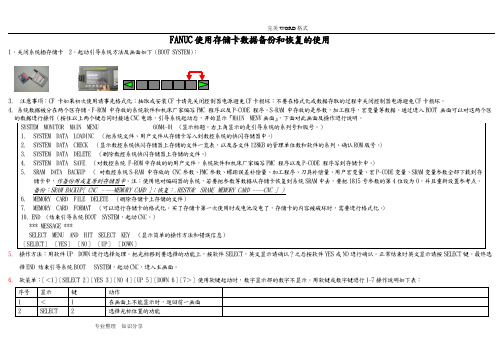
FANUC 使用存储卡数据备份和恢复的使用1.关闭系统插存储卡 2.起动引导系统方法及画面如下(BOOT SYSTEM ):5. 操作方法:用软件UP DOWN 进行选择处理。
把光标移到要选择的功能上,按软件SELECT ,英文显示请确认?之后按软件YES 或NO 进行确认。
正常结束时英文显示请按SELECT 键。
最终选择END 结束引导系统BOOT SYSTEM ,起动CNC ,进入主画面。
6. 软菜单:[<1][SELECT 2][YES 3][NO 4][UP 5][DOWN 6][7>]使用软键起动时,数字显示部的数字不显示。
用软键或数字键进行1-7操作说明如下表:FANUC数控系统Compact flash card (CF存储卡)的选用和详细操作步骤默认分类 2007-12-11 12:45:06 阅读210 评论0 字号:大中小订阅1. 前言: Compact flash card (CF 卡) 可以当作FANUC控制器的数据服务器储存空间。
而且,当插在FANUC控制器的PCMCIA 接口上可以当作备份数据用的记忆卡(IC 卡)。
2. 组成:如果使用桌上型计算机请选配CF 卡、CF转接槽及USB型式的CF卡片阅读机。
如果使用笔记型计算机请选配CF 卡、CF转接槽(但要确认你的笔记型计算机是否支持PCMCIA 接口)。
CF 卡、CF转接槽 USB型式的CF卡片阅读机3. 兼容的控制器:控制器厂商控制器型式数据服务器/网络接口发那科 0i-MB 数据服务器(ATA flash 型式)21i-MB 数据服务器(ATA flash 型式)18i-MB 数据服务器(ATA flash 型式)4. 规格:4.1 使用TYPE II 接口。
4.2 不需要备份电池。
4.3 需格式化成FAT 格式。
4.4 目前支持的容量为128MB、256MB、512MB、1GB、,2GB等。
5. 注意事项:5.1 CF 卡如果初次使用请事先格式化。
fanuc0i系列用232通讯口进行数据备份步骤
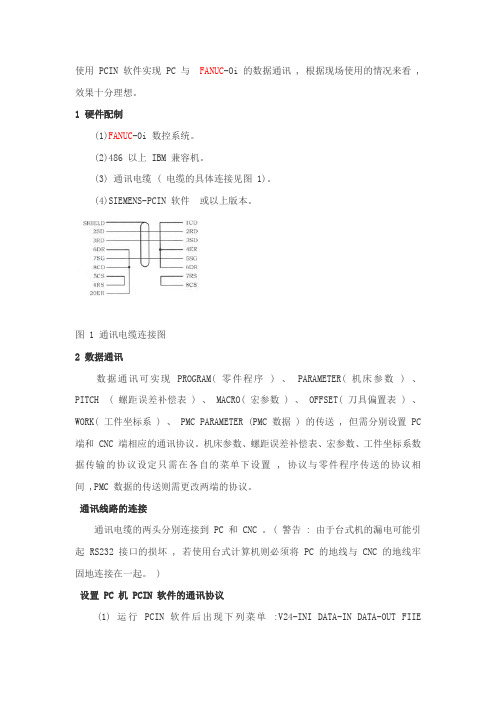
使用 PCIN 软件实现 PC 与FANUC-Oi 的数据通讯 , 根据现场使用的情况来看 , 效果十分理想。
1 硬件配制(1)FANUC-0i 数控系统。
(2)486 以上 IBM 兼容机。
(3) 通讯电缆 ( 电缆的具体连接见图 1)。
(4)SIEMENS-PCIN 软件或以上版本。
图 1 通讯电缆连接图2 数据通讯数据通讯可实现 PROGRAM( 零件程序) 、 PARAMETER( 机床参数 ) 、PITCH ( 螺距误差补偿表 ) 、 MACRO( 宏参数 ) 、 OFFSET( 刀具偏置表 ) 、WORK( 工件坐标系 ) 、 PMC PARAMETER (PMC 数据 ) 的传送 , 但需分别设置 PC 端和 CNC 端相应的通讯协议。
机床参数、螺距误差补偿表、宏参数、工件坐标系数据传输的协议设定只需在各自的菜单下设置 , 协议与零件程序传送的协议相间 ,PMC 数据的传送则需更改两端的协议。
通讯线路的连接通讯电缆的两头分别连接到 PC 和 CNC 。
( 警告 : 由于台式机的漏电可能引起 RS232 接口的损坏 , 若使用台式计算机则必须将 PC 的地线与 CNC 的地线牢固地连接在一起。
)设置 PC 机 PCIN 软件的通讯协议(1) 运行PCIN 软件后出现下列菜单:V24-INI DATA-IN DATA-OUT FIIESPECIAL PC-FORMAT AR-CHIV-FIIE EXIT 。
(2) 使用左、右光标键 , 选择 V24-INI, 回车确认 , 出现下列菜单 :COM NUMBER 1( 根据PC 实际使用的通讯端口选择),BAUDRAIE 19200 ( 波特率 ),PARTIY EVEN ( 奇偶检验 ),2 STOP BITS( 停止位 2 位 ),7 DATA BITS( 数据位7位 ),X ON/OFF SET UP,END W-M30 OFF ,TIME OUT 0S,BINFINE OFF ,TURBOMODE OFF,DON‘T CHECK DSR 。
发那科(FANUC)数控系统使用小贴士88:如何备份全部数据
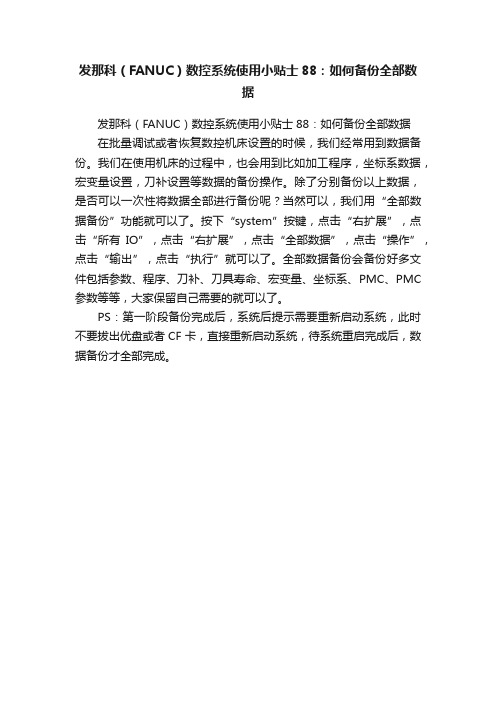
发那科(FANUC)数控系统使用小贴士88:如何备份全部数
据
发那科(FANUC)数控系统使用小贴士88:如何备份全部数据
在批量调试或者恢复数控机床设置的时候,我们经常用到数据备份。
我们在使用机床的过程中,也会用到比如加工程序,坐标系数据,宏变量设置,刀补设置等数据的备份操作。
除了分别备份以上数据,是否可以一次性将数据全部进行备份呢?当然可以,我们用“全部数据备份”功能就可以了。
按下“system”按键,点击“右扩展”,点击“所有IO”,点击“右扩展”,点击“全部数据”,点击“操作”,点击“输出”,点击“执行”就可以了。
全部数据备份会备份好多文件包括参数、程序、刀补、刀具寿命、宏变量、坐标系、PMC、PMC 参数等等,大家保留自己需要的就可以了。
PS:第一阶段备份完成后,系统后提示需要重新启动系统,此时不要拔出优盘或者CF卡,直接重新启动系统,待系统重启完成后,数据备份才全部完成。
FANUC数控系统数据备份和恢复的使用说明(存储卡)
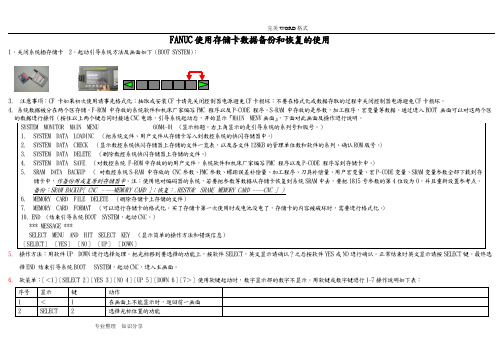
FANUC 使用存储卡数据备份和恢复的使用1.关闭系统插存储卡 2.起动引导系统方法及画面如下(BOOT SYSTEM ):5. 操作方法:用软件UP DOWN 进行选择处理。
把光标移到要选择的功能上,按软件SELECT ,英文显示请确认?之后按软件YES 或NO 进行确认。
正常结束时英文显示请按SELECT 键。
最终选择END 结束引导系统BOOT SYSTEM ,起动CNC ,进入主画面。
6. 软菜单:[<1][SELECT 2][YES 3][NO 4][UP 5][DOWN 6][7>]使用软键起动时,数字显示部的数字不显示。
用软键或数字键进行1-7操作说明如下表:FANUC数控系统Compact flash card (CF存储卡)的选用和详细操作步骤默认分类 2007-12-11 12:45:06 阅读210 评论0 字号:大中小订阅1. 前言: Compact flash card (CF 卡) 可以当作FANUC控制器的数据服务器储存空间。
而且,当插在FANUC控制器的PCMCIA 接口上可以当作备份数据用的记忆卡(IC 卡)。
2. 组成:如果使用桌上型计算机请选配CF 卡、CF转接槽及USB型式的CF卡片阅读机。
如果使用笔记型计算机请选配CF 卡、CF转接槽(但要确认你的笔记型计算机是否支持PCMCIA 接口)。
CF 卡、CF转接槽 USB型式的CF卡片阅读机3. 兼容的控制器:控制器厂商控制器型式数据服务器/网络接口发那科 0i-MB 数据服务器(ATA flash 型式)21i-MB 数据服务器(ATA flash 型式)18i-MB 数据服务器(ATA flash 型式)4. 规格:4.1 使用TYPE II 接口。
4.2 不需要备份电池。
4.3 需格式化成FAT 格式。
4.4 目前支持的容量为128MB、256MB、512MB、1GB、,2GB等。
5. 注意事项:5.1 CF 卡如果初次使用请事先格式化。
FANUC参数备份及恢复方法
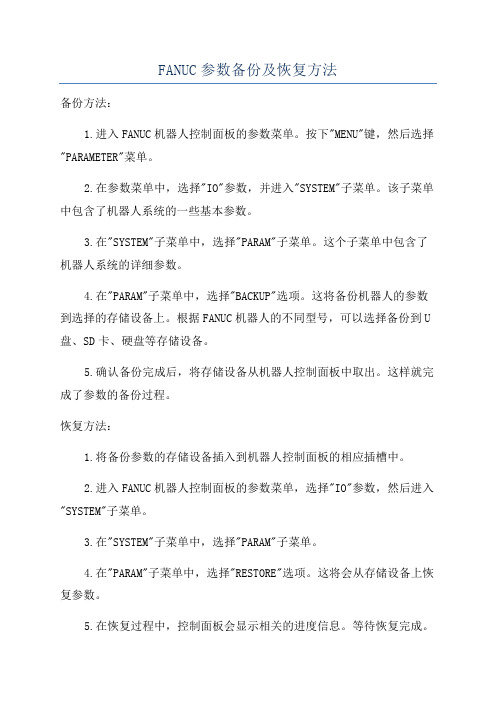
FANUC参数备份及恢复方法备份方法:1.进入FANUC机器人控制面板的参数菜单。
按下"MENU"键,然后选择"PARAMETER"菜单。
2.在参数菜单中,选择"IO"参数,并进入"SYSTEM"子菜单。
该子菜单中包含了机器人系统的一些基本参数。
3.在"SYSTEM"子菜单中,选择"PARAM"子菜单。
这个子菜单中包含了机器人系统的详细参数。
4.在"PARAM"子菜单中,选择"BACKUP"选项。
这将备份机器人的参数到选择的存储设备上。
根据FANUC机器人的不同型号,可以选择备份到U 盘、SD卡、硬盘等存储设备。
5.确认备份完成后,将存储设备从机器人控制面板中取出。
这样就完成了参数的备份过程。
恢复方法:1.将备份参数的存储设备插入到机器人控制面板的相应插槽中。
2.进入FANUC机器人控制面板的参数菜单,选择"IO"参数,然后进入"SYSTEM"子菜单。
3.在"SYSTEM"子菜单中,选择"PARAM"子菜单。
4.在"PARAM"子菜单中,选择"RESTORE"选项。
这将会从存储设备上恢复参数。
5.在恢复过程中,控制面板会显示相关的进度信息。
等待恢复完成。
6.恢复完成后,机器人的参数就已经恢复了。
重新启动机器人,然后测试其运行以确保参数恢复正常。
值得注意的是,在备份和恢复过程中,请务必确保正确选择了存储设备,并遵循FANUC机器人的相关说明和操作手册中的指导。
不正确的操作可能导致参数备份失败或导致机器人无法正常运行。
此外,为了保证参数备份的完整性和可靠性,建议定期定时备份参数,并将备份文件存储在安全的地方。
同时,也推荐在更改机器人参数之前备份当前的参数,以免在更改过程中出现错误导致的问题。
FANUC数控系统 系统文件备份与导入
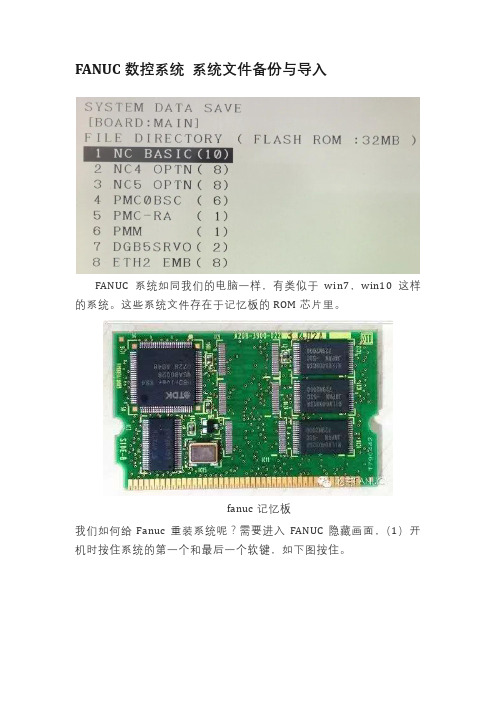
FANUC数控系统系统文件备份与导入FANUC系统如同我们的电脑一样,有类似于win7,win10这样的系统。
这些系统文件存在于记忆板的ROM芯片里。
fanuc记忆板我们如何给Fanuc重装系统呢?需要进入FANUC隐藏画面,(1)开机时按住系统的第一个和最后一个软键,如下图按住。
(2)等待进入如下的BOOT画面,可以松开按键。
(3)按住右下角的按键“DOWN”,光标一直移动到“4.SYSTEM DATASAVE”(系统文件保存),如下图,接下来我们先学习备份文件(4)然后按住左下角“SELECT”(选择),点击进入后进入如下画面:这里面的1-8个文件,以及按下“→”,还可以有更多的文件,这些就是系统文件,最新的OIF系统有四十多个多个文件。
老系统一般十几个。
我们点击“SELECT”就可以把当前的文件拷贝到CF卡里面。
(5)点击选择要保存,然后点击YES。
过几十秒就出现如下画面:上图显示文件NC_BASIC.001保存完成。
然后点击“SELECT”按键,退出,然后按住“DOWN”移动光标到第二个文件,然后保存。
以此类推,就可以把所有的文件保存到CF卡里。
那我们如何安装系统呢?(1)把刚刚保存的文件放到CF卡,把卡插入新的系统,按住第一个和最后一个按键如上图,进入BOOT画面。
(2)光标在第一行“SYSTEM DATA LOADING",点击“SELECT”选择按键,进入如下画面:(3)画面里显示的就是CF卡里面的内容,然后点击“SELECT”选择按键,选择要安装的文件,一次次同样操作,把所有的文件这样安装。
备注:(1)FANUC所有的系统都有系统文件。
(2)06年以前的系统,16,18,21,OIA,OIB,OIC(老款),18i,都可以备份所有的文件。
后期的FANUC系统文件增加了OPRM-INF,这个文件不能拷贝操作,不然要出现5523报警,需要FANUC公司认证。
发那科机器人备份和恢复操作
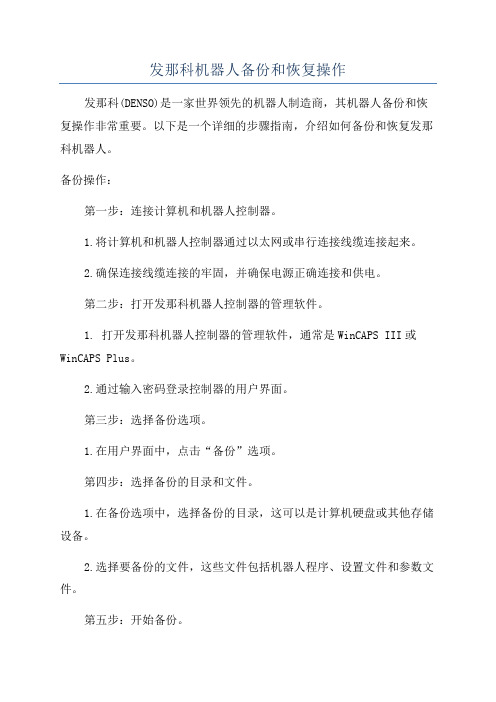
发那科机器人备份和恢复操作发那科(DENSO)是一家世界领先的机器人制造商,其机器人备份和恢复操作非常重要。
以下是一个详细的步骤指南,介绍如何备份和恢复发那科机器人。
备份操作:第一步:连接计算机和机器人控制器。
1.将计算机和机器人控制器通过以太网或串行连接线缆连接起来。
2.确保连接线缆连接的牢固,并确保电源正确连接和供电。
第二步:打开发那科机器人控制器的管理软件。
1. 打开发那科机器人控制器的管理软件,通常是WinCAPS III或WinCAPS Plus。
2.通过输入密码登录控制器的用户界面。
第三步:选择备份选项。
1.在用户界面中,点击“备份”选项。
第四步:选择备份的目录和文件。
1.在备份选项中,选择备份的目录,这可以是计算机硬盘或其他存储设备。
2.选择要备份的文件,这些文件包括机器人程序、设置文件和参数文件。
第五步:开始备份。
1.点击“开始备份”按钮,开始备份机器人的文件。
2.等待备份过程完成,通常需要几分钟到几十分钟不等。
恢复操作:第一步:连接计算机和机器人控制器。
1.将计算机和机器人控制器通过以太网或串行连接线缆连接起来。
2.确保连接线缆连接的牢固,并确保电源正确连接和供电。
第二步:打开发那科机器人控制器的管理软件。
1. 打开发那科机器人控制器的管理软件,通常是WinCAPS III或WinCAPS Plus。
2.通过输入密码登录控制器的用户界面。
第三步:选择恢复选项。
1.在用户界面中,点击“恢复”选项。
第四步:选择恢复的目录和文件。
1.在恢复选项中,选择备份文件所在的目录,这可以是计算机硬盘或其他存储设备。
2.选择要恢复的文件,这些文件包括机器人程序、设置文件和参数文件。
第五步:开始恢复。
1.点击“开始恢复”按钮,开始恢复机器人的文件。
2.等待恢复过程完成,通常需要几分钟到几十分钟不等。
总结:发那科机器人备份和恢复操作相对简单,遵循以上步骤即可完成备份和恢复的工作。
备份和恢复操作可以帮助用户在数据丢失或系统崩溃时快速恢复机器人的程序和设置,确保生产任务的连续进行。
FANUC 0i系列用232通讯口进行数据备份步骤

使用 PCIN 软件实现 PC 与 FANUC-Oi 的数据通讯 , 根据现场使用的情况来看 , 效果十分理想。
1 硬件配制(1)FANUC-0i 数控系统。
(2)486 以上 IBM 兼容机。
(3) 通讯电缆 ( 电缆的具体连接见图 1)。
(4)SIEMENS-PCIN 软件 4.32 或以上版本。
图 1 通讯电缆连接图2 数据通讯数据通讯可实现 PROGRAM( 零件程序 ) 、 PARAMETER( 机床参数 ) 、PITCH ( 螺距误差补偿表 ) 、 MACRO( 宏参数 ) 、 OFFSET( 刀具偏置表 ) 、 WORK( 工件坐标系 ) 、 PMC PARAMETER (PMC 数据 ) 的传送 , 但需分别设置 PC 端和 CNC 端相应的通讯协议。
机床参数、螺距误差补偿表、宏参数、工件坐标系数据传输的协议设定只需在各自的菜单下设置 , 协议与零件程序传送的协议相间 ,PMC 数据的传送则需更改两端的协议。
2.1 通讯线路的连接通讯电缆的两头分别连接到 PC 和 CNC 。
( 警告 : 由于台式机的漏电可能引起 RS232 接口的损坏 , 若使用台式计算机则必须将 PC 的地线与 CNC 的地线牢固地连接在一起。
)2.2 设置 PC 机 PCIN 软件的通讯协议(1) 运行 PCIN 软件后出现下列菜单 :V24-INI DATA-IN DATA-OUT FIIE SPECIAL PC-FORMAT AR-CHIV-FIIE EXIT 。
(2) 使用左、右光标键 , 选择 V24-INI, 回车确认 , 出现下列菜单 :COM NUMBER 1( 根据 PC 实际使用的通讯端口选择 ),BAUDRAIE 19200 ( 波特率 ),PARTIY EVEN ( 奇偶检验 ),2 STOP BITS( 停止位 2 位 ),7 DATABITS( 数据位7位 ),X ON/OFF SET UP,END W-M30 OFF ,TIME OUT0S,BINFINE OFF ,TURBOMODE OFF,DON‘T CHECK DSR 。
fanuc数控系统备份参数
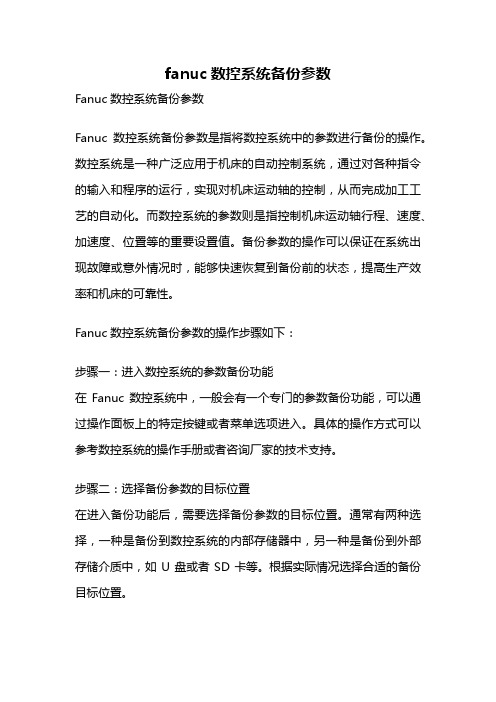
fanuc数控系统备份参数Fanuc数控系统备份参数Fanuc数控系统备份参数是指将数控系统中的参数进行备份的操作。
数控系统是一种广泛应用于机床的自动控制系统,通过对各种指令的输入和程序的运行,实现对机床运动轴的控制,从而完成加工工艺的自动化。
而数控系统的参数则是指控制机床运动轴行程、速度、加速度、位置等的重要设置值。
备份参数的操作可以保证在系统出现故障或意外情况时,能够快速恢复到备份前的状态,提高生产效率和机床的可靠性。
Fanuc数控系统备份参数的操作步骤如下:步骤一:进入数控系统的参数备份功能在Fanuc数控系统中,一般会有一个专门的参数备份功能,可以通过操作面板上的特定按键或者菜单选项进入。
具体的操作方式可以参考数控系统的操作手册或者咨询厂家的技术支持。
步骤二:选择备份参数的目标位置在进入备份功能后,需要选择备份参数的目标位置。
通常有两种选择,一种是备份到数控系统的内部存储器中,另一种是备份到外部存储介质中,如U盘或者SD卡等。
根据实际情况选择合适的备份目标位置。
步骤三:执行备份操作在选择好备份目标位置后,可以执行备份操作。
系统会将当前的参数设置值进行备份,并保存到选择的目标位置中。
备份的时间长度会根据参数数量的多少而有所不同,一般在几十秒到几分钟之间。
步骤四:确认备份结果备份完成后,可以进行备份结果的确认。
可以通过查看备份目标位置的文件列表或者系统提示信息来确认备份是否成功。
如果备份失败,可以重新执行备份操作或者联系技术支持进行故障排查。
Fanuc数控系统备份参数的注意事项如下:注意事项一:备份前确认参数设置合理在执行备份操作之前,需要确认当前的参数设置值是合理的。
如果存在不合理的参数设置,备份的结果可能会导致机床运动不正常或者加工精度下降。
因此,在备份前应该仔细检查和调整参数设置值。
注意事项二:定期进行备份操作为了保证备份参数的及时性和准确性,建议定期进行备份操作。
具体的备份频率可以根据生产情况和机床使用频率来确定。
FANUC数控系统数据备份和恢复的使用说明(存储卡)
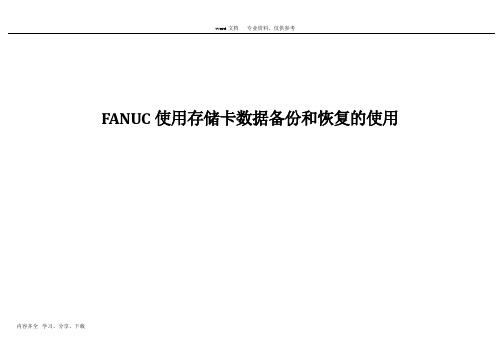
FANUC使用存储卡数据备份和恢复的使用1.关闭系统插存储卡 2.起动引导系统方法及画面如下(BOOT SYSTEM ):3. 注意事项:CF 卡如果初次使用请事先格式化;抽取或安装CF 卡请先关闭控制器电源避免CF 卡损坏;不要在格式化或数据存取的过程中关闭控制器电源避免CF 卡损坏。
4. 系统数据被分在两个区存储。
F-ROM 中存放的系统软件和机床厂家编写PMC 程序以及P-CODE 程序。
S-RAM 中存放的是参数,加工程序,宏变量等数据。
通过进入BOOT 画面可以对这两个区的数据进行操作(按住以上两个键后同时接通CNC 电源,引导系统起动后,开始显示『MAIN MENV 画面』,下面对此画面及操作进行说明。
5. 操作方法:用软件UP DOWN 进行选择处理。
把光标移到要选择的功能上,按软件SELECT ,英文显示请确认?之后按软件YES 或NO 进行确认。
正常结束时英文显示请按SELECT 键。
最终选择END 结束引导系统BOOT SYSTEM ,起动CNC ,进入主画面。
6. 软菜单:[<1][SELECT 2][YES 3][NO 4][UP 5][DOWN 6][7>]使用软键起动时,数字显示部的数字不显示。
用软键或数字键进行1-7操作说明如下表:序号显示 键 动作 1 < 1 在画面上不能显示时,返回前一画面SYSTEM MONITOR MAIN MENU 60M4-01 (显示标题。
右上角显示的是引导系统的系列号和版号。
)1. SYSTEM DA T A LOADINC (把系统文件、用户文件从存储卡写入到数控系统的快闪存储器中。
)2. SYSTEM DA T A CHECK (显示数控系统快闪存储器上存储的文件一览表,以及各文件128KB 的管理单位数和软件的系列、确认ROM 版号。
)3. SYSTEM DA T A DELETE (删除数控系统快闪存储器上存储的文件。
)4. SYSTEM DA T A SA VE (对数控系统 F-ROM 中存放的的用户文件,系统软件和机床厂家编写PMC 程序以及P-CODE 程序写到存储卡中。
FANUC0i系列数控系统存储卡备份操作
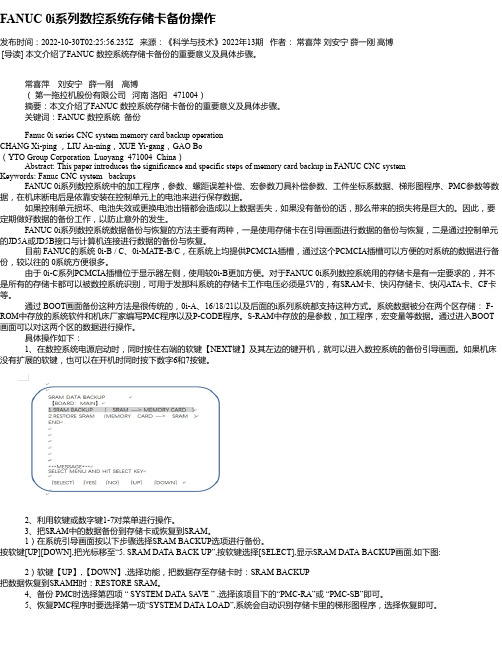
FANUC 0i系列数控系统存储卡备份操作发布时间:2022-10-30T02:25:56.235Z 来源:《科学与技术》2022年13期作者:常喜萍刘安宁薛一刚高博[导读] 本文介绍了FANUC 数控系统存储卡备份的重要意义及具体步骤。
常喜萍刘安宁薛一刚高博(第一拖拉机股份有限公司河南洛阳 471004)摘要:本文介绍了FANUC 数控系统存储卡备份的重要意义及具体步骤。
关键词:FANUC 数控系统备份Fanuc 0i series CNC system memory card backup operationCHANG Xi-ping ,LIU An-ning,XUE Yi-gang,GAO Bo(YTO Group Corporation Luoyang 471004 China)Abstract: This paper introduces the significance and specific steps of memory card backup in FANUC CNC system Keywords: Fanuc CNC system backupsFANUC 0i系列数控系统中的加工程序,参数、螺距误差补偿、宏参数刀具补偿参数、工件坐标系数据、梯形图程序、PMC参数等数据,在机床断电后是依靠安装在控制单元上的电池来进行保存数据。
如果控制单元损坏、电池失效或更换电池出错都会造成以上数据丢失,如果没有备份的话,那么带来的损失将是巨大的。
因此,要定期做好数据的备份工作,以防止意外的发生。
FANUC 0i系列数控系统数据备份与恢复的方法主要有两种,一是使用存储卡在引导画面进行数据的备份与恢复,二是通过控制单元的JD5A或JD5B接口与计算机连接进行数据的备份与恢复。
目前 FANUC的系统 0i-B / C、0i-MATE-B/C,在系统上均提供PCMCIA插槽,通过这个PCMCIA插槽可以方便的对系统的数据进行备份,较以往的 0系统方便很多。
FANUC备份FANUCiD数据的步骤完整版

F A N U C备份F A N U C i D数据的步骤集团标准化办公室:[VV986T-J682P28-JP266L8-68PNN]1、准备一张CF卡,CF转PCMCIA CF适配器一个,多合一读卡器一个,见下图:2、把CF插入读卡器,在电脑上格式化成FAT 格式,又插入CF适配器,再把带CF卡的适配器插入CNC左侧存储卡插槽,见下图:择MDI状态,按,按【设置】出现下图,移动光标到图中I/O通道,修改数据为4,见下图:4、CNC参数备份:选择【EDIT】,按,出现下图,按【参数】→【操作】→【输出】→【全部】→【执行】,备份出的文件名为【CNC-PARA,TXT】。
这个参数不含9000号参数。
5、SV_SP_ID备份:选择【EDIT】,按,按扩展【】出现下图,按【伺服或主轴】→【操作】→【输出】→【执行】,备份出的文件名为【】。
6、SYS-CONF备份:选择【EDIT】,按,按扩展【】出现下图,按【系统】→【操作】→【输出】→【执行】,备份出的文件名为【】。
7、PMC备份:选择【EDIT】,按,按扩展【】出现下图,按【PMCMNT】→【I/O】,移动光标到【顺序程序或者参数】,按右下角【文件名】,当文件名框中出现文件名,按【执行】,备份出的PMC文件名为【PMC1-】,PMC参数文件名为【】。
8、用户SRAM数据备份:a、断电情况下,按住屏幕下面右边2个软键不放(见下图):b、启动系统电源,等CNC 画面上显示出FROM ID 等后,松开按键,即可显示SYSTEM MONITOR画面,见下图。
c、通过软键[UP](向上)[DOWN](向下)选择 DATA SAVE(向存储卡备份数据);d、按下软键[SELECT],进入下图;e、通过软键[UP](向上)[DOWN](向下)选择. BACKUP ( CNC -> MEMORY CARD ),按【YES】,开始备份数据。
备份的文件名为【】,不能在电脑上打开,这个文件包含了:1、系统参数(含9000以后)2、螺距误差补偿值3、加工程序4、宏程序5、刀具补偿值6、工件坐标系参数7、PMC 参数。
FANUC数控系统数据备份与恢复的使用说明
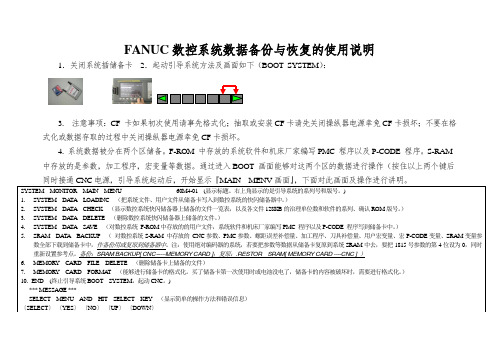
FANUC数控系统数据备份与恢复的使用说明1.关闭系统插储备卡2.起动引导系统方法及画面如下(BOOT SYSTEM):3. 注意事项:CF 卡如果初次使用请事先格式化;抽取或安装CF卡请先关闭操纵器电源幸免CF卡损坏;不要在格式化或数据存取的过程中关闭操纵器电源幸免CF卡损坏。
4. 系统数据被分在两个区储备。
F-ROM 中存放的系统软件和机床厂家编写PMC 程序以及P-CODE 程序。
S-RAM中存放的是参数,加工程序,宏变量等数据。
通过进入BOOT 画面能够对这两个区的数据进行操作(按住以上两个键后同时接通CNC电源,引导系统起动后,开始显示『MAIN MENV画面』,下面对此画面及操作进行讲明。
SYSTEM MONITOR MAIN MENU 60M4-01 (显示标题。
右上角显示的是引导系统的系列号和版号。
)1.SYSTEM DA T A LOADINC (把系统文件、用户文件从储备卡写入到数控系统的快闪储备器中。
)2.SYSTEM DA T A CHECK (显示数控系统快闪储备器上储备的文件一览表,以及各文件128KB的治理单位数和软件的系列、确认ROM版号。
)3.SYSTEM DA T A DELETE (删除数控系统快闪储备器上储备的文件。
)4.SYSTEM DA T A SA VE (对数控系统F-ROM中存放的的用户文件,系统软件和机床厂家编写PMC 程序以及P-CODE 程序写到储备卡中。
)5.SRAM DA T A BACKUP (对数控系统S-RAM 中存放的CNC参数、PMC参数、螺距误差补偿量、加工程序、刀具补偿量、用户宏变量、宏P-CODE变量、SRAM变量参数全部下载到储备卡中,作备份用或复原到储备器中。
注:使用绝对编码器的系统,若要把参数等数据从储备卡复原到系统SRAM中去,要把1815号参数的第4位设为0,同时重新设置参考点。
备份:SRAM BACKUP[ CNC –---MEMORY CARD ];复原:.RESTOR SRAM[ MEMORY CARD ----CNC ] )6.MEMORY CARD FILE DELETE (删除储备卡上储备的文件)7.MEMORY CARD FORMA T (能够进行储备卡的格式化。
FANUC 0i-MD 程式传输操作手册

FANUC0i—MD 程式傳輸操作手冊目錄頁次CF-CARD &控制器頁面切換。
—--—-—-—-———--—-——---—-—-—-—--— 2CF—CARD程式傳輸。
——--———-----———-—--—-——--——-—-——-——-—-—-——--- 6CNC控制器程式傳輸至CF—CARD -—-——----—-—-——-—-————————9程式段落複製貼上.-—-----—--—-—--—---——-———--—-——-—----—--——--—-—12CF—CARD 程式(邊傳邊做)-—-——--——-—---——-—--——-—--——-——----——16從CNC控制器程式切換至CF-CARD程式頁步驟操作模式切換至"程式編輯”=〉按鍵"PROM"切換到"D I R"畫面=〉點選"操作"=〉按"+"下一頁=〉點選DEVICE=>CNCMEM (CNC控制器內部程式)=>M —CARD (CF—CARD程式)CF-CARD程式傳輸(至控制器)操作步驟在CF—CARD位置=〉點選”操作”=>選"F讀取"=>按”+”下一頁=>輸入程式番號=〉執行=>回到CNC控制器確認程式傳輸無誤以程式名稱”80125ML”為例CNC控制器程式傳輸(至CF—CARD)操作步驟在CNC控制器位置=〉點選”操作"=>選”F寫入”=>按"+”下一頁=〉輸入程式番號=>EXEC(執行)=〉回到CF—CARD確認程式傳輸無誤以O0007為例程式段落複製貼上操作說明程式O0002為例=〉操作=>"+"下一頁=>選択選択後按→或↓(按鍵區),由游標位置後反白至欲複製位置後可點複製或CUT(剪下)選擇~BTTM 為游標至最後全部返白在"操作"後點選SELECTA 為程式全部返白0i—MC複製貼上步驟為程式複製至O0000後再貼上至欲貼上程式位置0i—MD複製貼上步驟為程式欲複製之段落複製後皆可在欲貼上之位置直接貼上(如圖)以O0010為例點選"貼”既可貼上複製之程式程式邊傳邊做操作方法模式選擇切換至”程式傳輸"=>再按PROG到DIR+程式一覽表=>點選”操作”=>按"+"下一頁=〉選M-CARD=>”+"下一頁=>”更新"重新整理=>輸入程式番號=>按"DNC"=〉確認程式無誤後=>按CYCLE START 程式執行程式一覽表到DIR+程式一覽表頁面點選操作按"+"下一頁選擇M-CARD進入CF-CARD位置按”+”下一頁點選"更新”重新整理畫面輸入欲加工的番號(如圖以O9001為例)確認後再按DNC按DNC後上方確認是否是所選擇的程式名稱確認無誤後按CYCLE SYART執行程式。
自己总结的fanuc参数备份方法
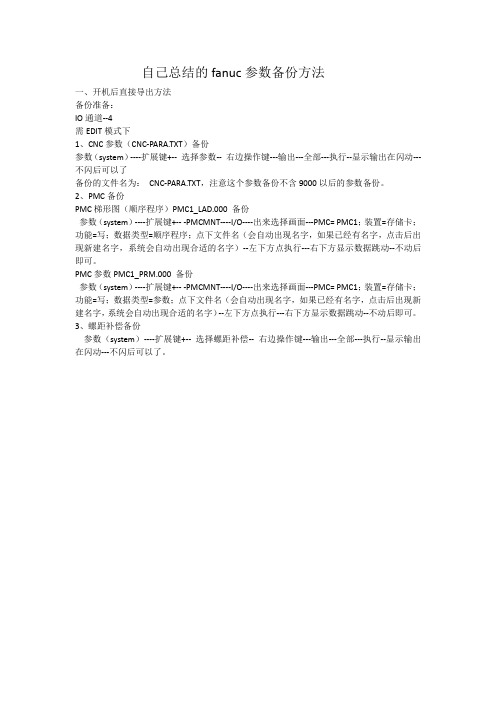
自己总结的fanuc参数备份方法
一、开机后直接导出方法
备份准备:
IO通道--4
需EDIT模式下
1、CNC参数(CNC-PARA.TXT)备份
参数(system)----扩展键+-- 选择参数-- 右边操作键---输出---全部---执行--显示输出在闪动---不闪后可以了
备份的文件名为:CNC-PARA.TXT,注意这个参数备份不含9000以后的参数备份。
2、PMC备份
PMC梯形图(顺序程序)PMC1_LAD.000 备份
参数(system)----扩展键+-- -PMCMNT----I/O----出来选择画面---PMC= PMC1;装置=存储卡;功能=写;数据类型=顺序程序;点下文件名(会自动出现名字,如果已经有名字,点击后出现新建名字,系统会自动出现合适的名字)--左下方点执行---右下方显示数据跳动--不动后即可。
PMC参数PMC1_PRM.000 备份
参数(system)----扩展键+-- -PMCMNT----I/O----出来选择画面---PMC= PMC1;装置=存储卡;功能=写;数据类型=参数;点下文件名(会自动出现名字,如果已经有名字,点击后出现新建名字,系统会自动出现合适的名字)--左下方点执行---右下方显示数据跳动--不动后即可。
3、螺距补偿备份
参数(system)----扩展键+-- 选择螺距补偿-- 右边操作键---输出---全部---执行--显示输出在闪动---不闪后可以了。
FANUC系统用户数据及PMC程序备份步骤
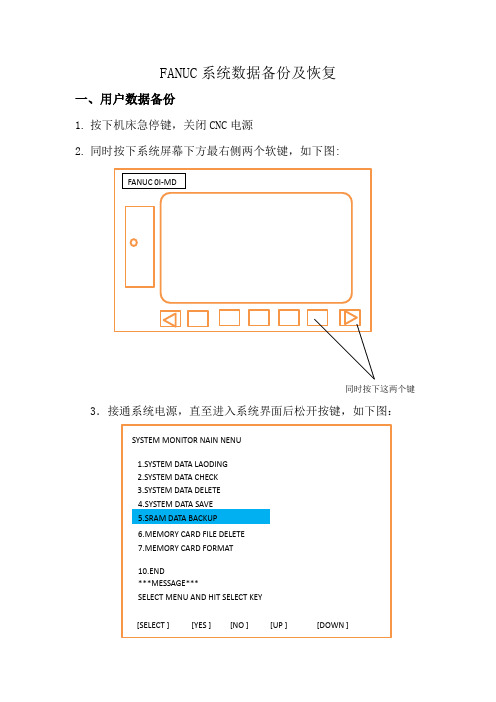
FANUC系统数据备份及恢复
一、用户数据备份
1.按下机床急停键,关闭CNC电源
2.同时按下系统屏幕下方最右侧两个软键,如下图:
同时按下这两个键3.接通系统电源,直至进入系统界面后松开按键,如下图:
4.通过软键“UP”或“DOWN”键,将光标移至第5项:SRAM DATA BACKUP,然后按“SELECT”软键,出现如下图:
5.将光标移至第1项:SRAM BACKUP(从CNC备份到存储卡),然后“SELECT”键,如下图:
6.按“YES”软键,将所有用户数据备份到存储卡上,然后按“SELECT”
键退出,将光标移至第10项END,系统将自动重启:
二、用户数据恢复
1.前4步操作同上
2.将光标移至第2项:RESTORE SRAM(从存储卡恢复到系统中),
然后按“SELECT”软键:
3.按“YES”软键,将所有用户数据恢复到系统,完成后,按“SELECT”软键退出
备份/恢复PMC程序
一、PMC程序备份
1.进入系统启动菜单,将光标移至第4项:SYSTERM DATA SAVE,按下“SELECT”软键,进入系统数据备份界面
2.选择第7项:PMC-RA,然后按“SELECT”软键
3.按下“YES”键,进行PMC程序的备份,备份完成后按“SELECT”
键退出
二、PMC程序的恢复
1.进入系统启动菜单,选择第1项,按下“SELECT”软键
2.进入系统数据恢复界面,选定对应的PMC-RA.000文件,然后按下“SELECT”软键
3.按“YES”键,将PMC程序恢复到系统中,恢复完成后,按“SELECT”键退出。
FANUC系统数据备份与恢复详解

FANUC 系统数据备份与恢复详解(一)概述FANUC数控系统中加工程序、参数、螺距误差补偿、宏程序、PMC程序、PMC数据,在机床不使用是是依靠控制单元上的电池进行保存的。
如果发生电池时效或其他以外,会导致这些数据的丢失。
因此,有必要做好重要数据的备份工作,一旦发生数据丢失,可以通过恢复这些数据的办法,保证机床的正常运行。
FANUC数控系统数据备份的方法有两种常见的方法:1、使用存储卡,在引导系统画面进行数据备份和恢复;2、通过RS232口使用PC进行数据备份和恢复。
(二)使用存储卡进行数据备份和恢复数控系统的启动和计算机的启动一样,会有一个引导过程。
在通常情况下,使用者是不会看到这个引导系统。
但是使用存储卡进行备份时,必须要在引导系统画面进行操作。
在使用这个方法进行数据备份时,首先必须要准备一张符合FANUC系统要求的存储卡(工作电压为5V)。
具体操作步骤如下:1、数据备份:(1)、将存储卡插入存储卡接口上(NC单元上,或者是显示器旁边);(2)、进入引导系统画面;(按下显示器下端最右面两个键,给系统上电);(3)、调出系统引导画面;下面所示为系统引导画面:(4)、在系统引导画面选择所要的操作项第4项,进入系统数据备份画面;(用UP 或DOWN键)(5)、在系统数据备份画面有很多项,选择所要备份的数据项,按下YES 键,数据就会备份到存储卡中;(6)、按下SELECT键,退出备份过程;2、数据恢复:(1)、如果要进行数据的恢复,按照相同的步骤进入到系统引导画面;(2)、在系统引导画面选择第一项SYSTEM DATA LOADING;(3)、选择存储卡上所要恢复的文件;(4)、按下YES键,所选择的数据回到系统中;(5)、按下SELECT键退出恢复过程;(三)使用外接PC进行数据的备份与恢复使用外接PC进行数据备份与恢复,是一种非常普遍的做法。
这种方法比前面一种方法用的更多,在操作上也更为方便。
fanuc_0i_-m数据备份详细步骤说明

FANUC 0i MATE C 存储卡接口在显示器左侧
用户数据的备份与恢复
存储在控制单元SRAM中的用户数据(包 括参数、加工程序和刀具补偿等)在机床切断 电源后,是由安装在控制单元上的电池单元 进行保存的。 所有SRAM中的用户数据进行备份的操作方 法如下:
用户程序恢复
备份/恢复PMC程序
如果控制单元损坏,电池失效或更换时出现差 错都会导致以上数据的丢失。 如果之前没有做好备份的话,那么所带来的损 失是巨大的。 FANUC 0i—D数控系统进行数据备份和恢复的 方法主要有两个, • 使用存储卡在引导系统屏幕画面进行数据备 份和恢复 • 通过控制单元上JD5A或JD5B接口RS232C 串口)与磁盘机、编程器、穿孔机和个人计算 机连接进行数据的备份和恢复。
数控系统通信协议的设定 在数控系统中,必须对与计算机进行通信的 接口、波特率、停止位等进行设定。具体的 设定方法如下:
计算机侧超级终端程序的设定
对超级终端程序的设定,主要是对与 RS232C串行通信电缆连接的计算机COM口 进行设置。在这里,以对COMl口进行设定为 例进行操作:
串行通信电缆(RS232C)的连接
使用 M-CARD 备份梯形图
按下 MDI 面板上[SYSTEM],依次按下软键 上[PMC],[扩展键],[I/O]。 在 DEVIECE 一栏选择[M-CARD]
注意备份梯形图后 DEVICE 处设置为 F-ROM 把传入的梯形存入到系统F-ROM 中
使用存储卡进行DNC 加工
1 )首先将参数#20 设定为4(外部PCMCIA 卡,DATASERVER 设置为5)
2 )选择DNC 方式,按下MDI 面板上 [PROGRAM]键,然后按软键的扩展键找 到此画面选择[DNC-CD]出现如下画面(画面 中内容为存储卡中内容)
- 1、下载文档前请自行甄别文档内容的完整性,平台不提供额外的编辑、内容补充、找答案等附加服务。
- 2、"仅部分预览"的文档,不可在线预览部分如存在完整性等问题,可反馈申请退款(可完整预览的文档不适用该条件!)。
- 3、如文档侵犯您的权益,请联系客服反馈,我们会尽快为您处理(人工客服工作时间:9:00-18:30)。
使用 M-CARD 备份梯形图
按下 MDI 面板上[SYSTEM],依次按下软键上 [PMC],[扩展键],[I/O]。
在 DEVIECE 一栏选择[M-CARD]
实用文档
注意备份梯形图后 DEVICE 处设置为 F-ROM 把传入的梯形存入到系统F-ROM 中
实用文档
使用存储卡进行DNC 加工
实用文档
实用文档
实用文档
实用文档
实用文档
串行通信电缆(RS232C)的连接
实现FANUC 0i—MA数控系统与计算机之间 的数据传送,必须使用串行通信电缆进 行连接。串行通信电缆的规格一端为25 针接头(数控系统侧),另一端为9针接头 (计算机侧)。
实用文档
加工程序的备份和恢复
加工程序的备份(从数控系统到计算 机)的具体操作方法如下:
实用文档
2)要在编辑方式下选择要传输的相关数据的 画面(以参数为例)
按下软健右侧的[OPR](操作),对数据进行操 作。
• 按下右侧的扩展键
实用文档
[READ]表示从M-CARD 读取数据,[PUNCH] 表示把数据备份到M-CARD
[ALL]表示备份全部参数,[NON-0]表示仅备 份非零的参数
实用文档
实用文档
实用文档
实用文档
实用文档
实用文档
实用文档
参数、刀具补偿、宏参数以及 工件坐标系的备份
参数、刀具补偿、宏参数以及工件坐标系的备 份(从数控系统到计算机)的操作方法基本一 致,具体方法如下:
实用文档
实用文档
实用文档
实用文档
实用文档
实用文档
存储卡的操作 • 目前 FANUC 的系统0I-B / C、0I-MATE-
实用文档
• 执行即可看到[EXECUTE]闪烁,参数保存到 M-CAID 中。
• 通过这种方式备份数据,备份的数据以默 认的名字存于M-CARD 中。如备份的系统参 数器默认的名字为“CNCPARAM”
• (从M-CARD 输入参数时选择[READ]) • 使用这种方法再次备份其他机床相同类型
的参数时,之前备份的同类型的数据将被 覆盖。
实用文档
使用存储卡在引导系统屏幕画面进行数据备 份和恢复步骤:
1、在机床断电的情况下,将存储卡插入到控 制单元的存储卡接口上
2、同时压下最右侧二个软键,打开电源 3、调出引导系统屏幕画面 4、选择需要操作的项目,然栏中 的信息提示进行每一步的操作。)
实用文档
B/C,在系统上均提供PCMCIA 插槽,通过 这个PCMCIA插槽可以方便的对系统的数据 进行备份,较以往的0 系统方便很多。 • 由于0I-C 系列,PCMCIA 插槽位于显示器 左侧,使用较0I-B 更加方便。
实用文档
实用文档
使用M-CARD 分别备份系统数据
1)首先要将20#参数设定为4 表示通过MCARD 进行数据交换
1 )首先将参数#20 设定为4(外部PCMCIA 卡,DATASERVER 设置为5)
实用文档
2 )选择DNC 方式,按下MDI 面板上 [PROGRAM]键,然后按软键的扩展键找
到此画面选择[DNC-CD]出现如下画面(画面 中内容为存储卡中内容)
实用文档
• 选择想要执行的 DNC 文件(如选择0004 号文件的O0001 程序进行操作)
实用文档
实用文档
实用文档
实用文档
使用计算机进行数据的备份和恢复
从数控系统备份到计算机包括: 1、PMC程序 使用FANUCLADDER-III软件进行查看、编辑 2、用户数据(包括参数、加工程序和刀具补偿
等) 可以在文本查看软件(如记事本、Word等)中进
行查看和修改。
实用文档
硬件与软件的准备: 硬件: 在计算机方面,推荐配置如下:
2、FANUCLADDER-III软件(本课程不需 要)
实用文档
数控系统通信协议的设定 在数控系统中,必须对与计算机进行通信
的接口、波特率、停止位等进行设定。具体 的设定方法如下:
实用文档
实用文档
计算机侧超级终端程序的设定
对超级终端程序的设定,主要是对与 RS232C串行通信电缆连接的计算机COM口进行 设置。在这里,以对COMl口进行设定为例进行 操作:
机床通电后,FANUC0i—MA数控系统就会自动 启动引导系统,并读取NC软件到DRAM中去运行。 而引导系统屏幕画面在一般的正常情况下,不会 显示引导画面。
FANUC 0i MATE C 存储卡接口在显示器左侧
实用文档
实用文档
实用文档
用户数据的备份与恢复
存储在控制单元SRAM中的用户数据( 包括参数、加工程序和刀具补偿等)在机床 切断电源后,是由安装在控制单元上的电池 单元进行保存的。
实用文档
如果控制单元损坏,电池失效或更换时出现差 错都会导致以上数据的丢失。
如果之前没有做好备份的话,那么所带来的损 失是巨大的。
FANUC 0i—D数控系统进行数据备份和恢复的 方法主要有两个,
• 使用存储卡在引导系统屏幕画面进行数据备 份和恢复
• 通过控制单元上JD5A或JD5B接口RS232C串口) 与磁盘机、编程器、穿孔机和个人计算机连 接进行数据的备份和恢复。
所有SRAM中的用户数据进行备份的操作方 法如下:
实用文档
实用文档
实用文档
实用文档
实用文档
用户程序恢复
实用文档
实用文档
实用文档
实用文档
备份/恢复PMC程序
PMC程序保存在数控系统的ROM,备份操作如下:
实用文档
实用文档
实用文档
实用文档
当需要将PMC程序恢复到数控系统中时,具体操作如 下:
数据备份
FANUC 0i—D数控系统中的加工程序 (PROGRAM)、参数(PARAMETER)、螺距误差补偿 (PITCH)、宏参数(MACRO)、刀具补偿 (OFFSET)、工件坐标系(WORK)、PMC程序、PMC 数据(PMCPARAMETER),在机床断电后是依靠安 装在控制单元上的电池进行保存的。
1)CPU:INTEL奔腾200或以上。 2)内存:64MB或以上。 3)硬盘:1GB或以上。 在通信电缆方面,使用的是数控系统侧为25针 接口,计算机侧为9针接口的标准RS232C串行 通信电缆。
实用文档
软件: 1、需要用传送用户数据的超级终端
Windows自带的一个通信程序,可以通过计算 机的COM口连接方式进行通信。
